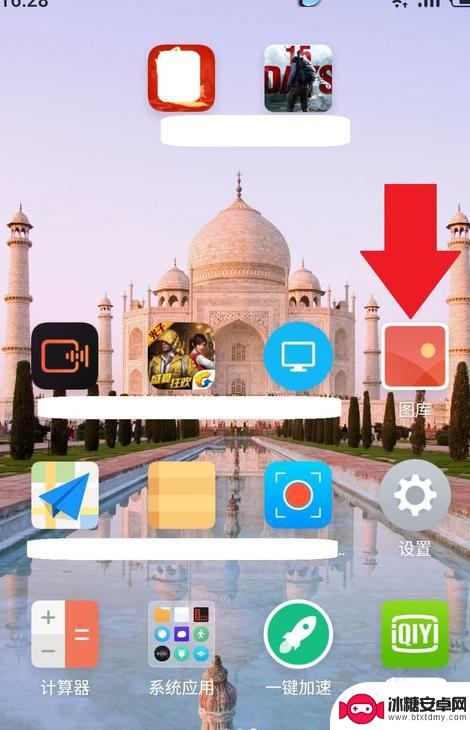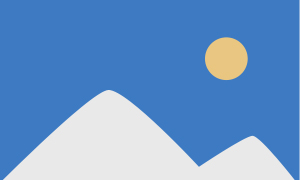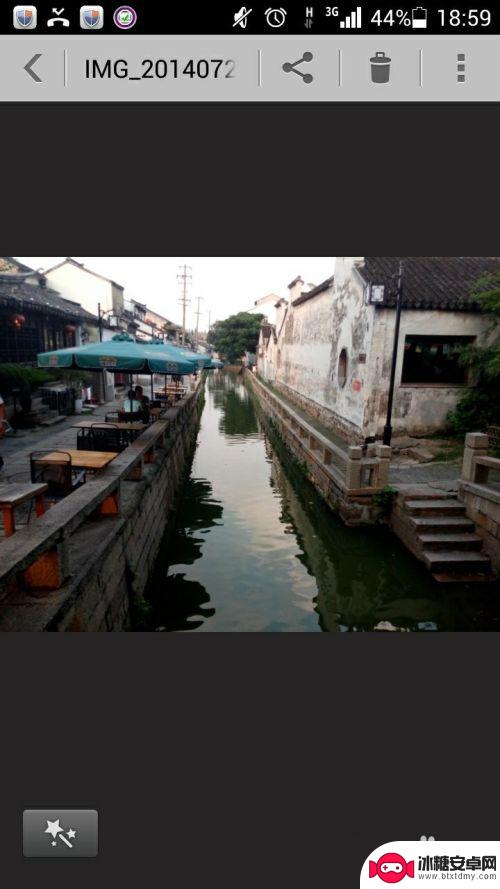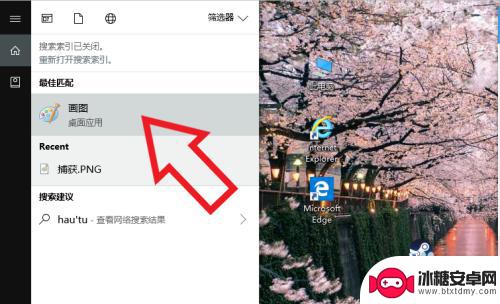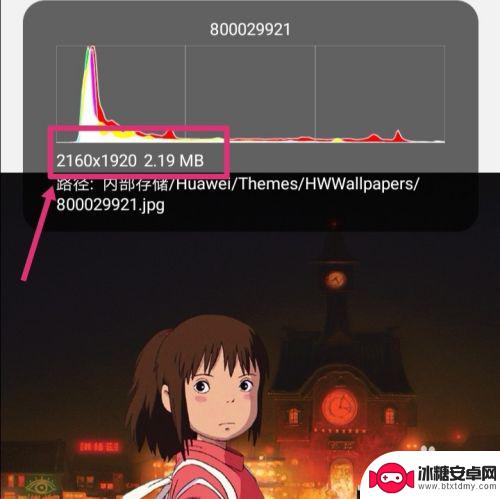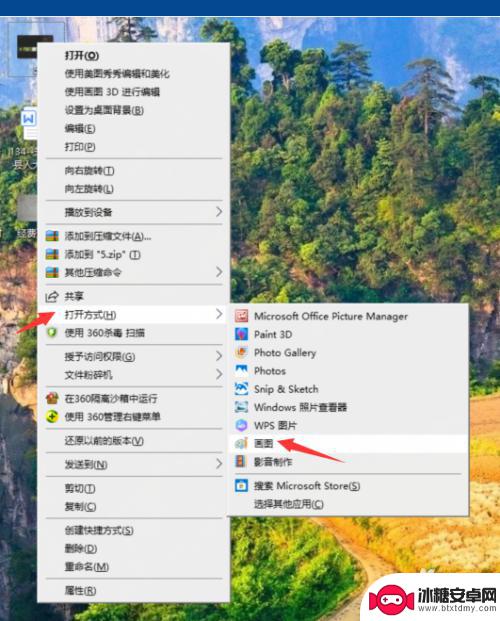用手机怎么缩小照片大小 如何在手机上压缩照片大小
用手机怎么缩小照片大小,在这个高科技时代,手机已经成为我们日常生活中必不可少的工具之一,无论是记录美食、风景还是与亲友分享瞬间,我们经常使用手机拍摄照片。由于手机照片的分辨率较高,其文件大小也相应增大,给传输、存储和共享带来了一定困扰。了解如何在手机上缩小照片大小、压缩照片成为了我们摆在面前的一道难题。本文将会介绍几种简便易行的方法,帮助您快速降低照片大小,让您的手机照片更便于处理和分享。
如何在手机上压缩照片大小
具体方法:
1.在手机里打开图库或相册。
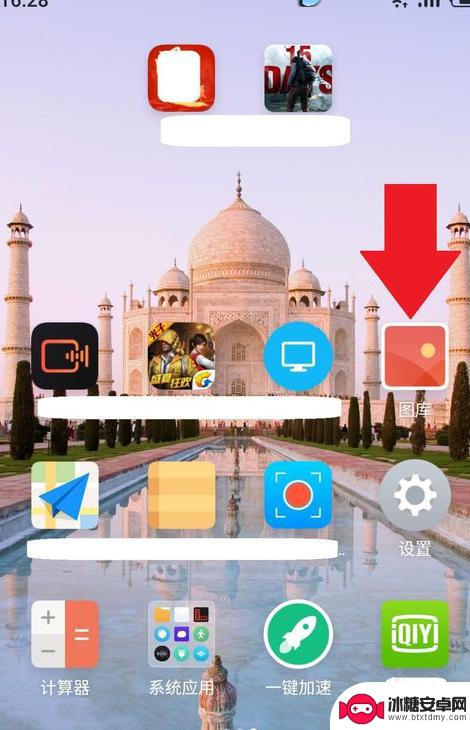
2.然后在图库里找出你需要修改的照片。

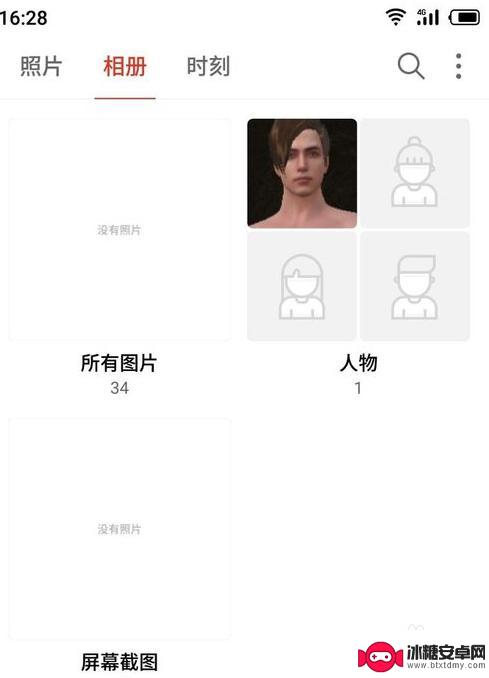
3.找到照片就直接点击它进入编辑状态。
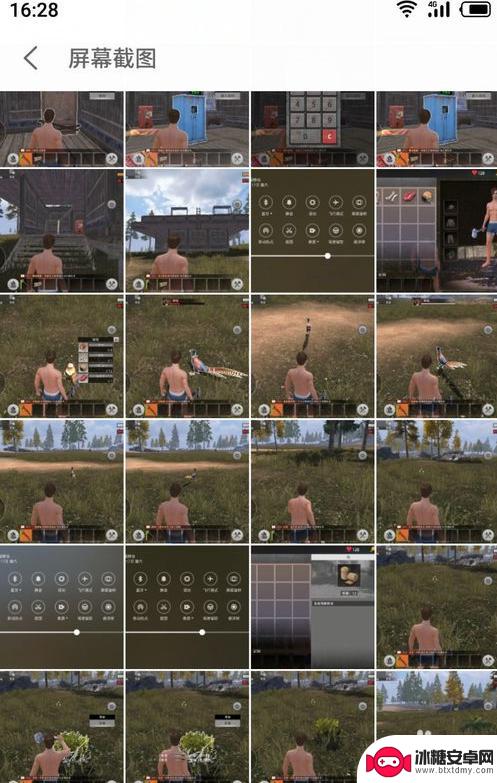
4.然后点击右下角的【更多】。
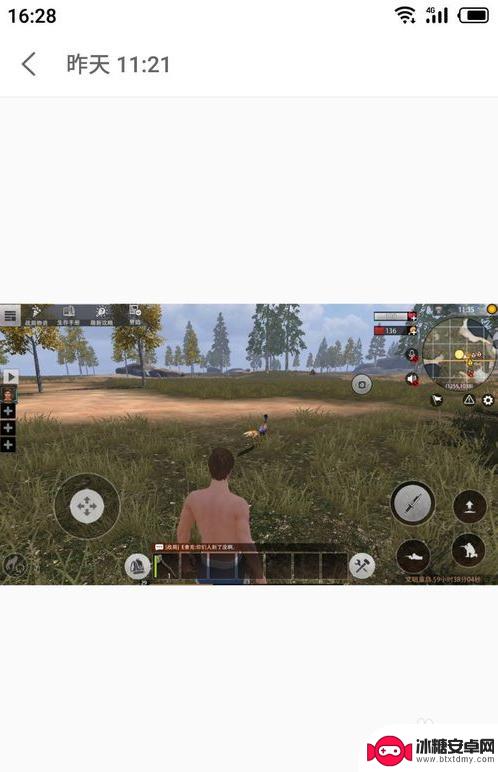
5.这里选择点击【图片信息】。
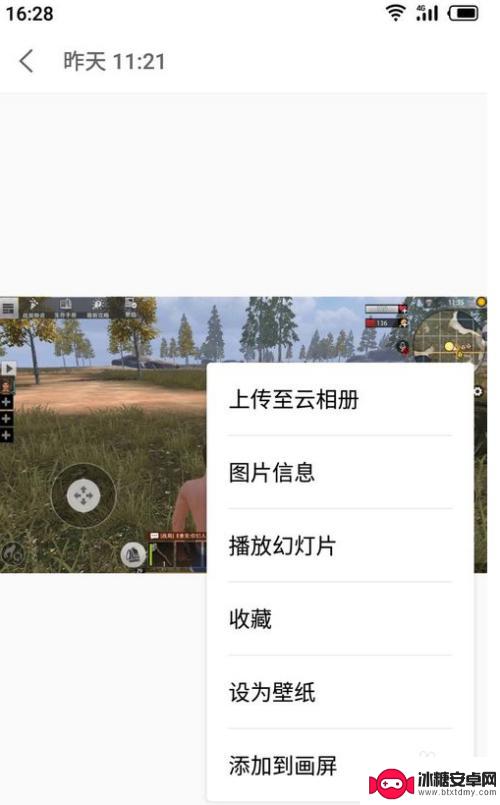
6.然后点击分辨率后面的【压缩】按钮。
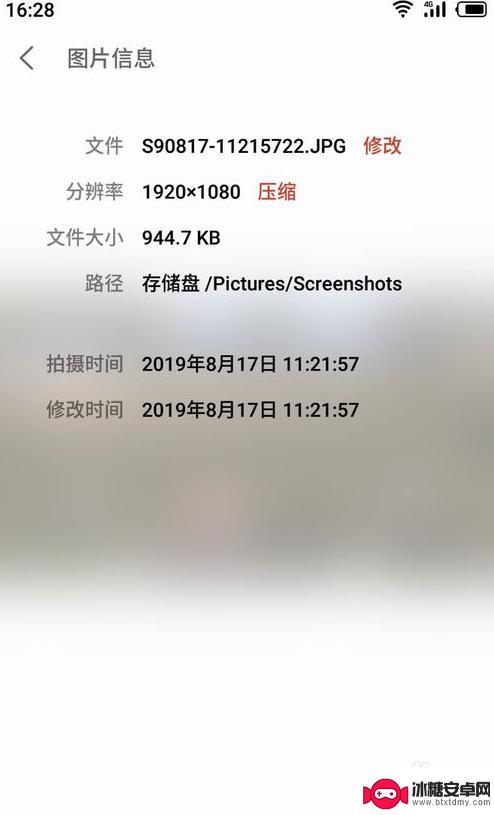
7.这里可以根据系统提供的方案去选择,想自己修改的就点击【自定义尺寸】。
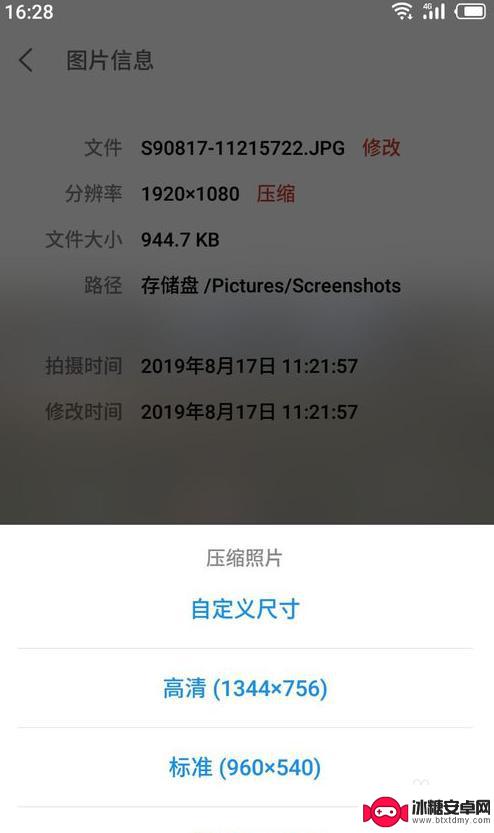
8.然后自行修改分辨率,因为手机有限制。很多手机只支持降低分辨率不支持提升分辨率。
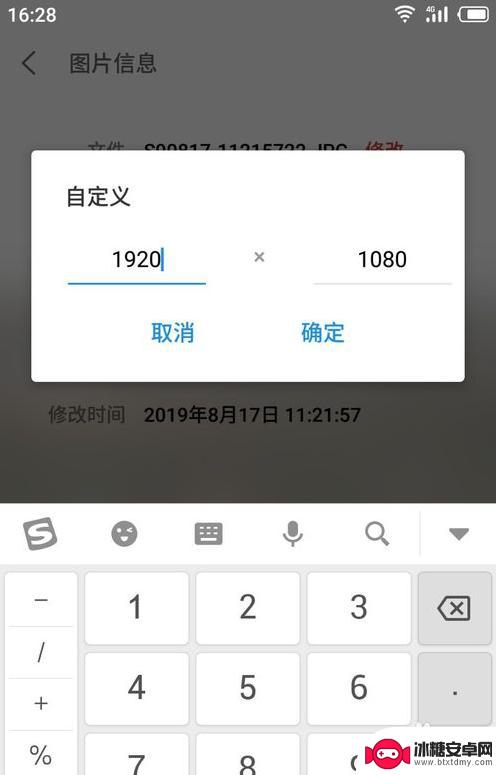
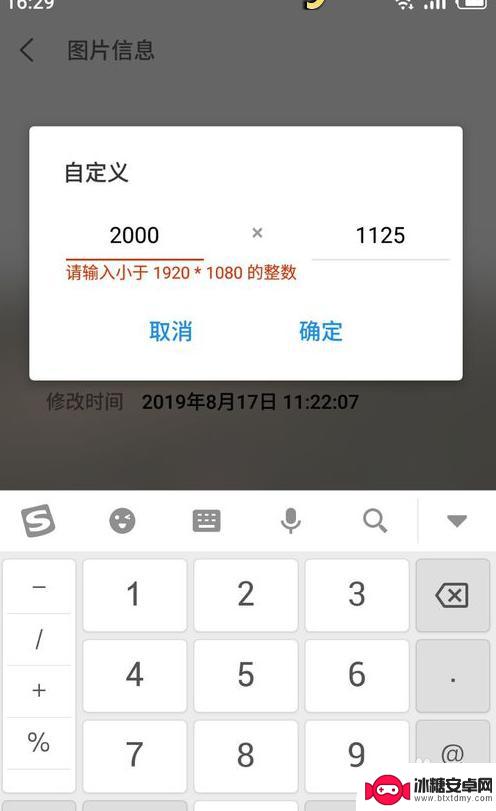
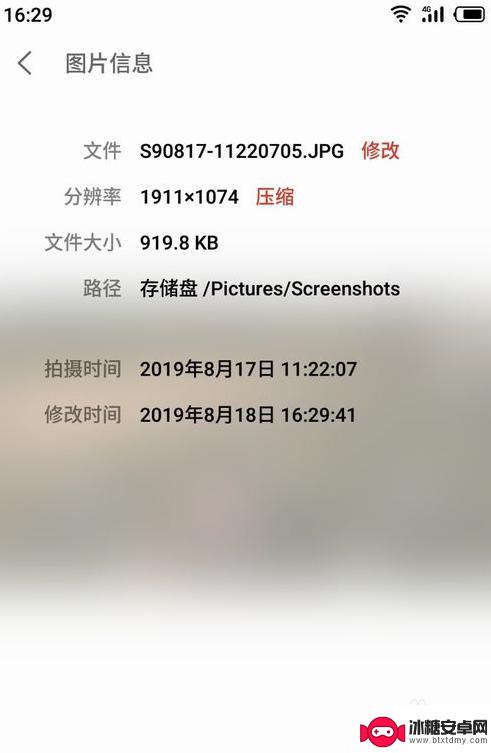
以上就是使用手机缩小照片大小的全部内容,如果遇到这种情况,你可以按照以上步骤来解决,操作简单快速,一步到位。
相关教程
-
手机上怎样缩小图片大小kb 如何在手机上压缩照片大小
在手机上拍摄照片或者下载图片时,有时候会遇到图片大小过大的问题,导致存储空间不足或者无法发送,那么如何在手机上缩小图片的大小呢?其实很简单,可以通过一些图片压缩软件或者应用来实...
-
手机ps如何压缩照片 Photoshop如何压缩图片大小
手机ps如何压缩照片,如今,手机已经成为我们日常生活中必不可少的工具之一,随着手机摄影功能的不断提升,我们拍摄的照片也越来越多。随之而来的问题是照片的大小也越来越大,给我们的手...
-
手机照片怎么压缩不了文件 手机照片压缩方法
手机照片在日常生活中占据着重要的位置,但是随之而来的问题就是照片文件过大,占用手机存储空间,很多用户在想要压缩照片文件大小时却束手无策,不知道该如何操作。手机照片的压缩方法并不...
-
手机怎么给图片压缩大小 用电脑系统画图工具压缩图片大小技巧
在日常使用手机拍摄照片或者在电脑上编辑图片时,经常会遇到图片过大的问题,这时就需要对图片进行压缩以节省存储空间或者方便上传和分享,在手机上可以通过一些应用或者系统自带的功能对图...
-
手机上修改照片小于80k 手机上怎样改变图片像素大小
随着手机摄影的普及,我们拍摄的照片越来越多,但有时候我们可能会遇到一些问题,比如照片的像素大小超过了要求或者需要将照片的大小压缩至80K以下,如何在手机上修改照片的像素大小呢?...
-
怎么把手机照片压缩到20k以内 如何将照片压缩到20k以下
在如今手机拍照已经成为我们生活的一部分,但是随之而来的问题就是照片占用的空间过大,导致手机存储空间不足的困扰,为了解决这一问题,我们可以通过压缩照片的方式将其大小降低至20k以...
-
如何拆手机显示屏 怎么正确拆解手机外屏
在日常生活中,手机已经成为我们生活中不可或缺的一部分,随着时间的推移,手机屏幕可能出现问题,需要进行更换或修理。如何正确地拆解手机外屏成为了许多人关注的焦点。正确的操作方法不仅...
-
手机怎连接网络 手机连接WIFI网络设置
手机已经成为我们日常生活中必不可少的工具,而连接网络更是手机功能的基础之一,手机可以通过多种方式连接网络,其中最常见的方式就是连接WIFI网络。连接WIFI网络可以让手机实现快...
-
苹果手机怎么样设置无线网 iPhone如何连接WIFI
苹果手机作为一款领先的智能手机品牌,其连接无线网络的设置也是非常简单方便的,用户只需打开手机的设置,进入Wi-Fi选项,然后选择要连接的无线网络并输入密码即可轻松连接上互联网。...
-
门禁卡怎么设置手机用密码 手机门禁卡设置方法
现代科技的发展使得门禁系统也变得更加智能化,我们可以通过手机来设置门禁卡的密码,实现更加便捷的出入方式。手机门禁卡设置方法也变得更加简单易行,让我们可以随时随地控制自己的出入权...